1、首先要找到一个好看的风景素材,放在隔壁,看着赏心悦目
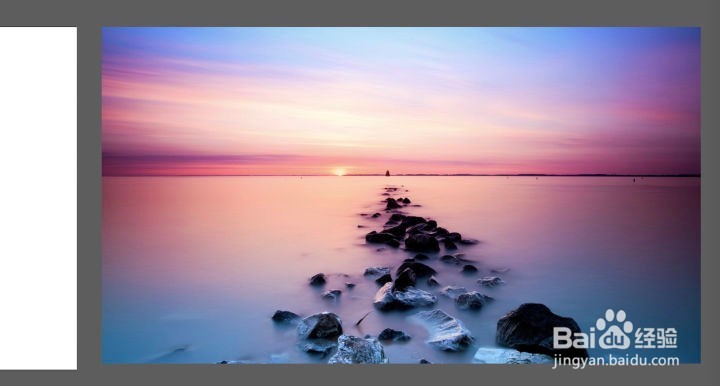
2、然后构思画面,中间分界上下为天空与海面,与照片大致相同,石头合理的布置一下,有钿逐码苑紧有疏,然后就是后面的太阳,后面加些山脉丰富画面,主要是颜色的和谐,这里颜色不能完全按照照片来,所以选择一个自己的基调,当然可以适当参考画面颜色!把照片拖进ps导出web储存格式

3、一张长图,下面是这样的渐变
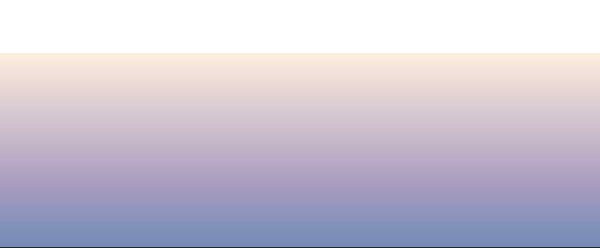
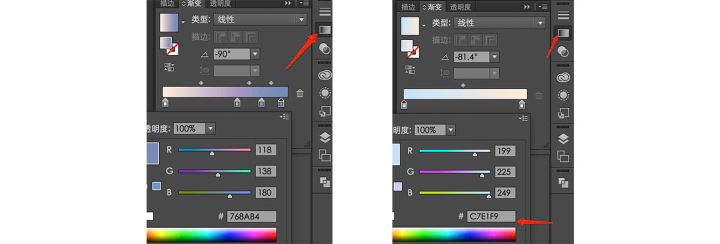
4、上面给一个渐变中间是给个深色为分界
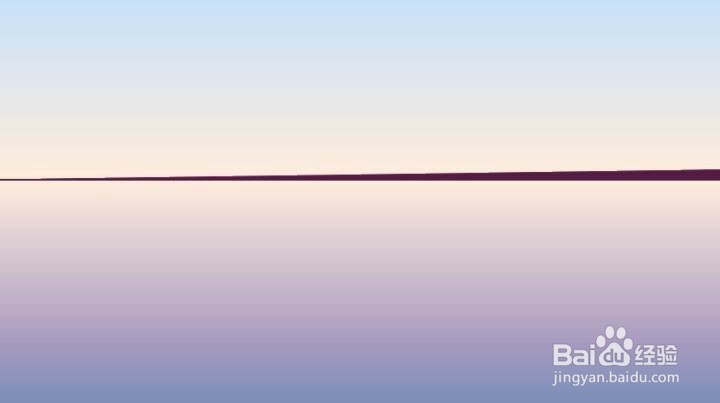
5、渐变稍微调整了一下,画一些石头,石头的颜色也可以从画面中吸取出来

6、细化石头的时候要注意光影的分层

7、继续添加石头,控制好分布的节奏【这也是个细活】

8、给石头添加阴影:复制石头的形状,给一个渐变的颜色,就是倒影了!后面画了一些山,给个渐变,调整透明度


9、然后画太阳 - 填充浅黄色,在效果中给外发光,内发光等效果(这里可以画所谓的光妓伉谫藤晕,大圈小圈调整透明度 )
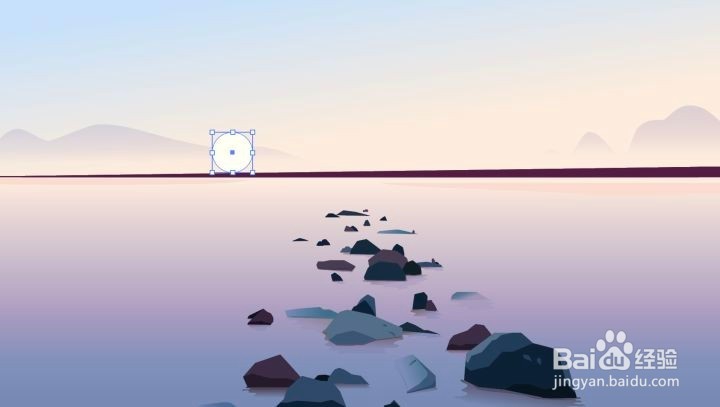
10、添加完成后给一个高斯模糊
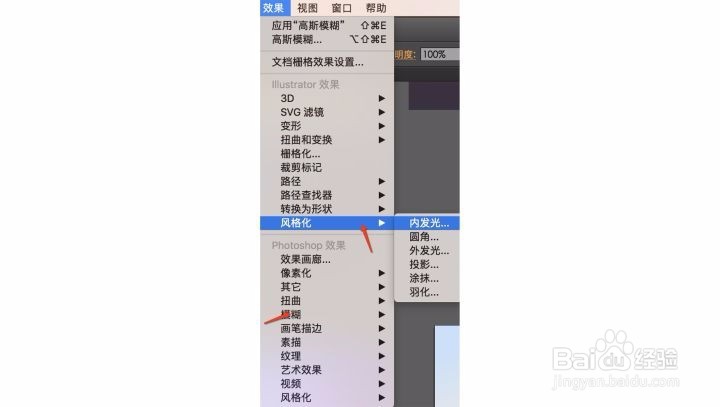
11、基本上就完成了

12、光晕只需要更改透明度就可以了 ( 例如图中的圆形与矩形 )


13、最后保存导出

